笔记本更新win11黑屏进不去怎么办
- 分类:Win11 教程 回答于: 2022年02月27日 09:28:00
对于win11系统,很多小伙伴都是非常喜欢的,但是在更新win11系统的时候,总会遇到一些问题,比如电脑更新win11黑屏没反应了怎么办?下面小编就给大家带来笔记本更新win11黑屏进不去怎么办的解决教程,大家一起来看看吧。
工具/原料:笔记本电脑
系统版本:windows11
品牌型号:联想
软件版本:小白一键重装系统 v2290
1、长按电源按钮10S,然后按电源按钮开机进入修复,选择疑难解答,如下图所示。
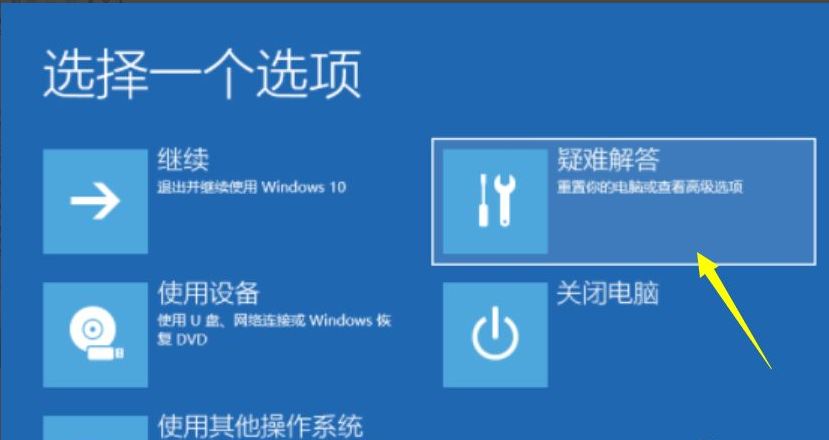
2、疑难解答界面点击高级选项,如下图所示。
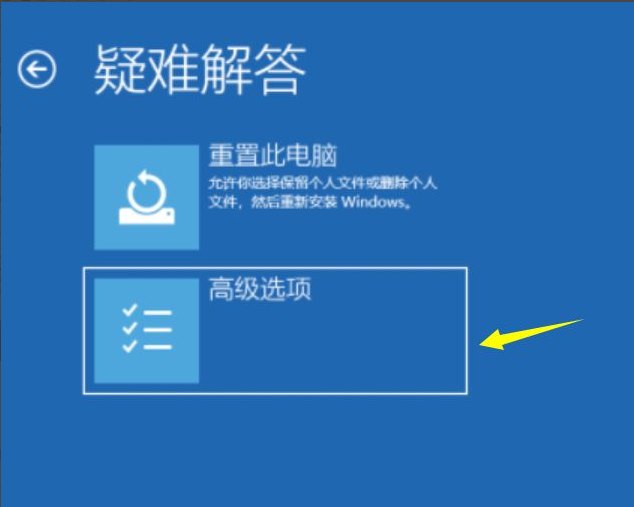
3、进入启动选项,按4选中安全模式,点击启动按钮,如下图所示。
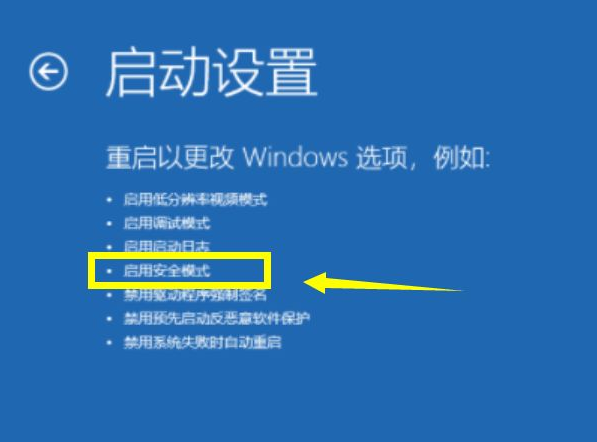
4、进入安全模式,右键单击开始按钮,选中设备管理器,如下图所示。
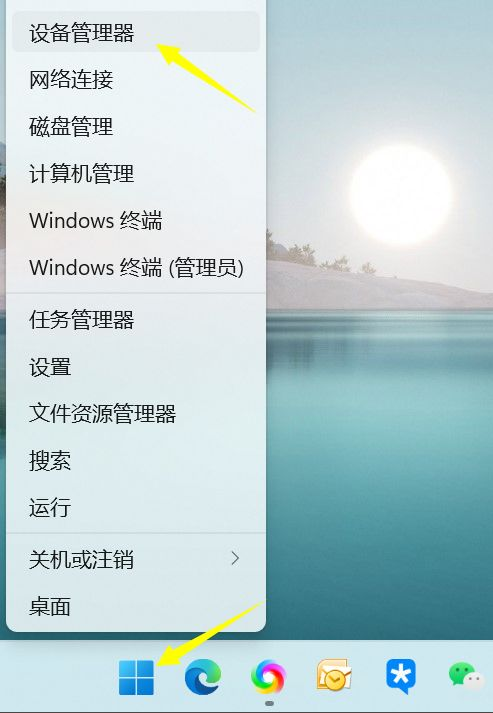
5、展开显示适配器,右键单击独立显卡,选择禁用,正常模式重启后就可以恢复正常了,如下图所示。
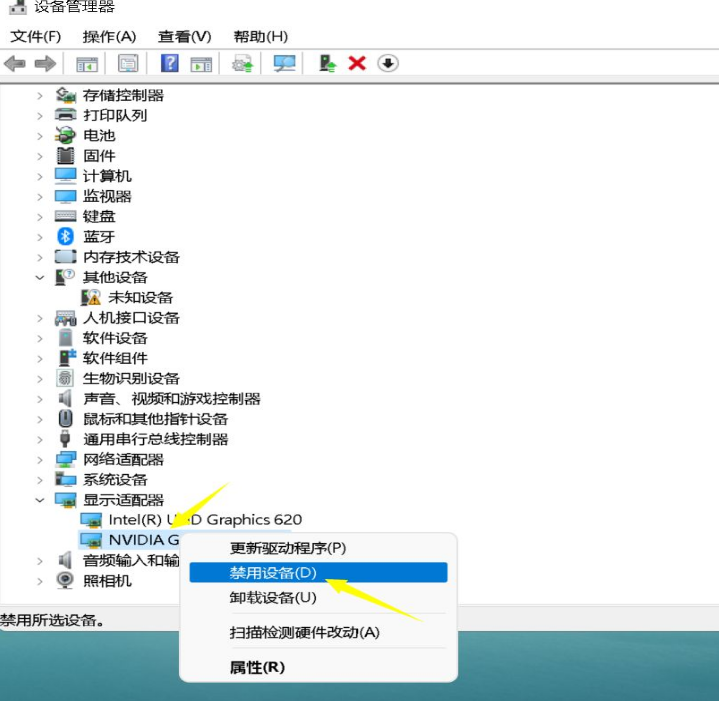
以上就是笔记本更新win11黑屏进不去怎么办的介绍啦,希望能帮助到大家。
 有用
26
有用
26


 小白系统
小白系统


 1000
1000 1000
1000 1000
1000 1000
1000 1000
1000 1000
1000 1000
1000 1000
1000 1000
1000 0
0猜您喜欢
- win11改成win10桌面怎么操作2022/10/19
- 专业版win11怎么升级企业版系统..2022/04/19
- 小白一键重装win11的方法教程..2021/11/20
- 怎么给电脑支持win11系统升级..2022/07/01
- 小白一键重装系统怎么备份win11..2022/08/14
- win11怎么改ip地址的图文教程..2021/09/09
相关推荐
- 电脑win11怎么看活动历史记录..2022/11/15
- win11怎么调冷暖2022/10/15
- 想知道win11怎么挪动应用图标..2022/11/16
- win11截图快捷键设置教程2022/11/26
- win11升级影响软件吗怎么升级..2022/10/15
- win11系统关闭电池养护怎么关闭..2022/10/17

















